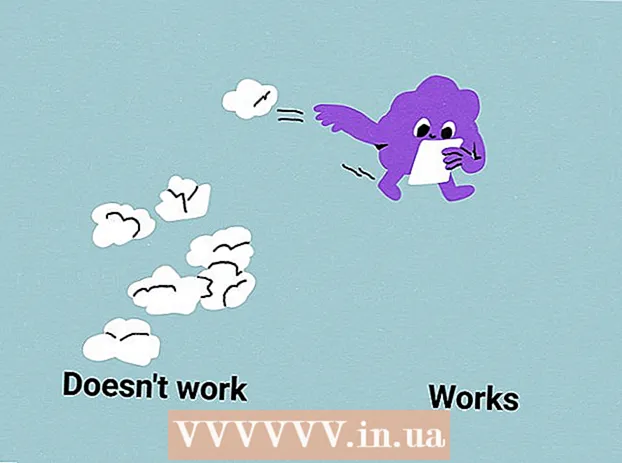Autor:
Lewis Jackson
Data E Krijimit:
5 Mund 2021
Datën E Azhurnimit:
1 Korrik 2024
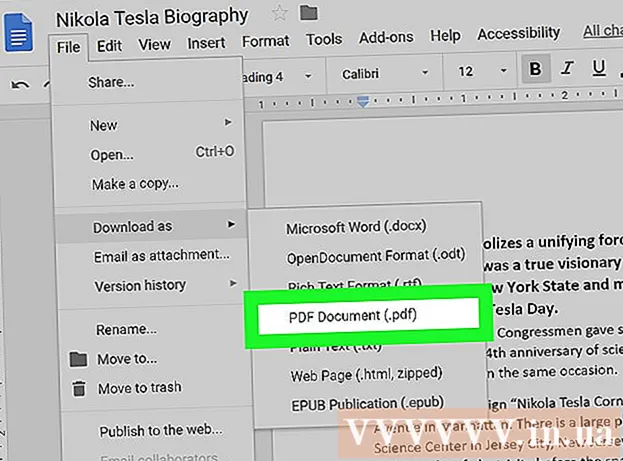
Përmbajtje
Ky artikull ju tregon se si të ktheni dokumentet e Microsoft Word në format PDF. Skedari PDF është i pajtueshëm me pothuajse çdo ndërfaqe dhe është i vështirë për tu redaktuar, i përshtatshëm për ruajtjen dhe dërgimin e dokumenteve të rëndësishme. Ju mund të përdorni SmallPDF ose Goolge Drive për të kthyer dokumentet Word në internet në formatin PDF, ose të përdorni Microsoft Word në kompjuterët Windows ose Mac.
Hapat
Metoda 1 nga 4: Përdorni Word në Windows
Hapni një dokument të Microsoft Word. Klikoni dy herë në dokumentin Word për të parë përmbajtjen e tij në Microsoft Word.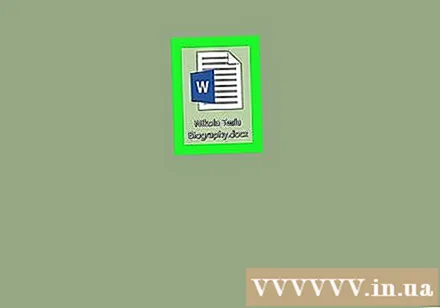
- Nëse nuk e keni krijuar akoma dokumentin, hapni Word dhe pastaj klikoni Dokumenti bosh (Faqja Bosh) dhe krijoni dokumentin tuaj përpara se të vazhdoni.

Klikoni Dosja (Skedari) është në këndin e sipërm të majtë të dritares Word dhe do të shfaqet një dritare e re.
Klikoni Eksporto (Eksporto) në kolonën e majtë të përzgjedhjes. Do të shihni opsionet e reja që shfaqen në mes të dritares.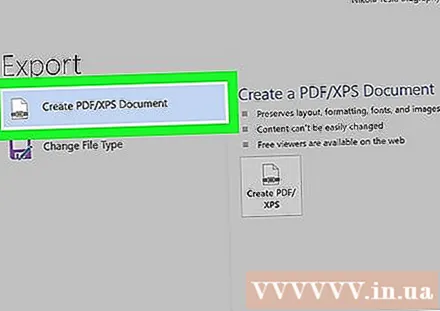
Klikoni Krijoni dokumentin PDF / XPS (Krijoni dokumentin PDF / XPS) në këndin e sipërm të majtë të dritares.
Klikoni mbi opsionet Krijoni PDF / XPS (Krijoni PDF / XPS) në mes të dritares, do të shfaqet një dritare tjetër.
Zgjidhni ku ta ruani skedarin. Klikoni një dosje në anën e majtë të dritares për të ruajtur skedarin Word të konvertuar në PDF.
- Meqenëse PDF është një format tjetër nga Word, ju mund të ruani skedarët PDF në të njëjtën dosje si skedarët Word.
- Nëse dëshironi, mund të futni edhe një emër të ri skedari në fushën "File name".
Klikoni Publikoni (Eksporto) në këndin e poshtëm djathtas të dritares. Kjo do të krijojë një PDF të dokumentit Word në dosjen e zgjedhur. reklamë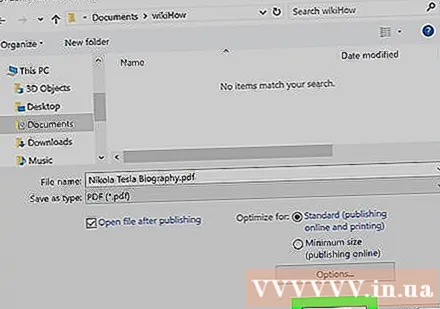
Metoda 2 nga 4: Përdorni Word në Mac
Hapni një dokument të Microsoft Word. Klikoni dy herë në dokumentin Word për të parë përmbajtjen e tij në Microsoft Word.
- Nëse nuk e keni krijuar akoma dokumentin, hapni Word dhe pastaj klikoni Dokumenti bosh (Faqja e Bardhë) dhe krijoni dokumentin tuaj para se të vazhdoni.
Klikoni Dosja (Skedar) në këndin e sipërm të majtë të ekranit Mac për të hapur një listë të zgjedhjeve.
Klikoni mbi opsionet Ruaj si ... (Ruaj si) në menunë e shfaqur aktualisht. Do të shfaqet një dritare e re.
Vendosni një emër skedari. Shkruani emrin e dëshiruar të skedarit PDF në fushën "Emri" në krye të dritares.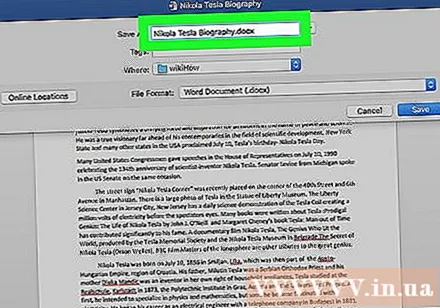

Zgjidhni një dosje për të ruajtur skedarin. Klikoni në një dosje në anën e majtë të dritares për të ruajtur skedarin PDF.
Klikoni në kutinë "File Format" në fund të dritares për të hapur menunë në rënie.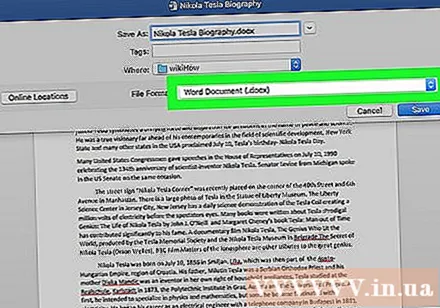

Klikoni mbi opsionet PDF në seksionin "Eksporto" të menusë në rënie.- Ju do të duhet të lëvizni poshtë në listën e përzgjedhjes për të parë këtë mundësi.
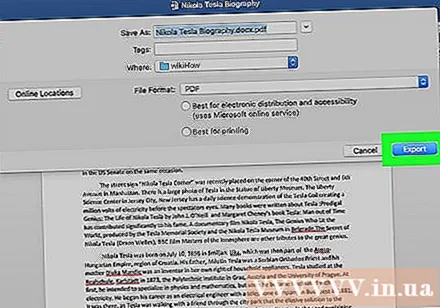
Klikoni butonin Eksporto Blu është në këndin e poshtëm të djathtë të dritares. Kjo do ta ruajë skedarin tuaj PDF në dosjen e zgjedhur. reklamë
Metoda 3 nga 4: Përdorni SmallPDF
Hapni faqen e konvertimit të Word në SmallPDF duke vizituar https://smallpdf.com/word-to-pdf në shfletuesin e kompjuterit tuaj.
Klikoni Zgjidhni skedarin (Zgjidhni Skedarin) në mes të faqes SmallPDF. Kjo do të hapë një dritare File Explorer (në Windows) ose Finder (në Mac).
Zgjidhni dokumentin Word. Shkoni në dosjen ku ruhet dokumenti Word, pastaj zgjidhni atë duke klikuar në dokument.
Klikoni E hapur (Hapur) në këndin e poshtëm të djathtë të dritares për të ngarkuar një dokument Word në SmallPDF.
- Në një Mac, do të klikosh Zgjidhni (Zgjidhni).
Klikoni mbi opsionet Shkarkoni skedarin (Shkarkoni skedarin) në këndin e poshtëm të majtë të faqes SmallPDF. Skedari PDF do të shkarkohet në kompjuterin tuaj, por nganjëherë duhet të zgjidhni një direktori të ruajtjes dhe / ose të konfirmoni shkarkimin në varësi të cilësimeve të shfletuesit tuaj.
- Do të duhen disa sekonda që ky opsion të shfaqet nëse skedari juaj Word është i madh ose lidhja juaj e Internetit është e ngadaltë.
Metoda 4 nga 4: Përdorni Google Drive
Hapni Google Drive. Shkoni te https://drive.google.com/ në një shfletues uebi në kompjuterin tuaj për të hapur faqen tuaj të Google Drive (nëse jeni i identifikuar).
- Nëse nuk jeni regjistruar, klikoni Shko te Google Drive (Shko tek Google Drive), pastaj vendosni adresën tuaj të postës elektronike dhe fjalëkalimin kur të kërkohet.
Klikoni + E re (E re) është në anën e sipërme të majtë të dritares së Google Drive dhe do të shihni një listë të zgjedhjeve.
Klikoni Ngarkimi i skedarit (Ngarko skedarin) në menunë e shfaqur aktualisht. Kjo do të sjellë një File Explorer (në Windows) ose një dritare Finder (në Mac).
Zgjidhni dokumentin tuaj Word. Shkoni në dosjen ku ruhet dokumenti Word, zgjidhni atë duke klikuar në dokument.
Klikoni E hapur (Hapur) në këndin e poshtëm të djathtë të dritares. Skedari Words do të ngarkohet në Google Drive.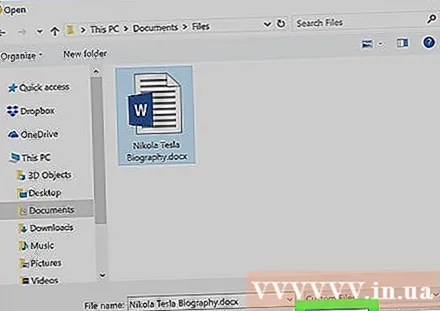
- Në një Mac, do të klikosh Zgjidhni (Zgjidhni).
Hap skedarin Word. Kur një skedar Word ngarkohet në Google Drive, klikoni dy herë në Google Drive për ta hapur në shfletuesin tuaj.
Klikoni Dosja në këndin e sipërm të majtë të dritares për të hapur një listë përzgjedhëse.
- Në një Mac, mos harroni të klikoni Dosja në dritaren e shfletuesit, jo në shiritin e veglave në krye të ekranit.
Zgjidhni Shkarkoni si (Shkarkoni si) në mes të menusë së shfaqur aktualisht dhe do të shfaqet një menu e re.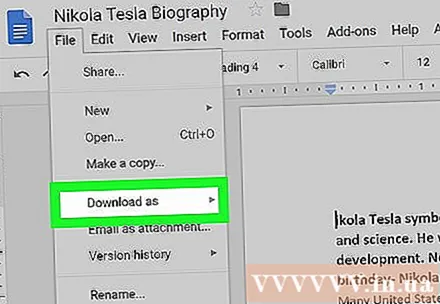
Klikoni Dokumenti PDF (Dokumenti PDF) në menunë. Në atë mënyrë, versioni PDF i dokumentit Word shkarkohet menjëherë në kompjuterin tuaj.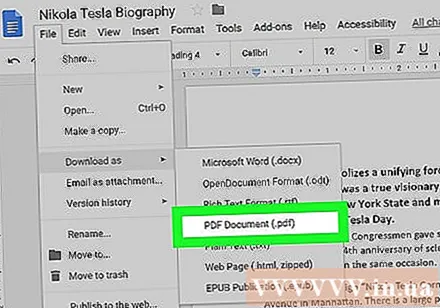
- Në varësi të cilësimeve të shfletuesit tuaj, mund t'ju duhet të konfirmoni shkarkimin dhe / ose të zgjidhni një direktori të ruajtjes përpara se skedari të shkarkohet.
Këshilla
- Për të hapur një skedar PDF me lexuesin e parazgjedhur të kompjuterit tuaj PDF, thjesht klikoni dy herë; nëse ka shumë lexues PDF, do t'ju kërkohet të zgjidhni një pasi të keni klikuar dy herë në skedarin PDF.
- Mund të përdorni gjithashtu opsionin "Ruaje si" për të kthyer skedarët Word në PDF në kompjuterët Windows.
Paralajmërim
- Kur konvertoni dokumente të rëndësishme (si informacioni i kartës së kreditit), duhet të shmangni SmallPDF.Ndërsa faqja e tyre është e sigurt, është më mirë t'i mbani këto skedarë jashtë linje.